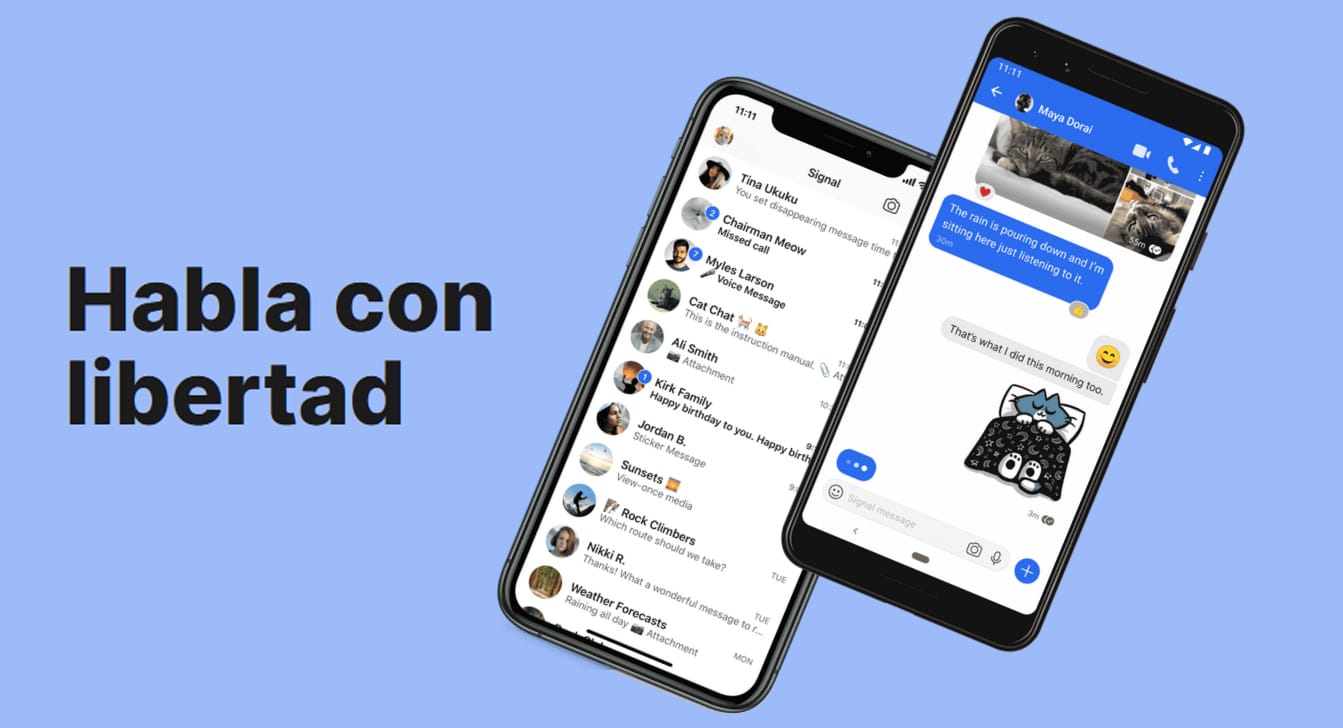
Om du tror att tiden är inne börja använda Signal och helt glömma WhatsApp, det första du borde vara tydligt med är vad är Signal och varför det har blivit det program som erbjuder de bästa integritetsalternativen idag.
Om din oro över hanteringen som stora företag gör av dina uppgifter har tvingat dig att byta till den här applikationen, kommer vi att visa dig hur du får ut det mesta av Signal. Om dina vänner och familj inte börjar använda det är det naturligtvis komplicerat.
Hur man använder signal
Signal är inget annat än meddelandeprogram plus, som WhatsApp, Telegram, Apple Messages, Facebook Messenger, Viber, Line, WeChat ... Genom denna applikation kan vi skicka från bilder till videor, dela GIF-filer ... och till och med åtkomst från vår dator, antingen via en specifik applikation ( Telegram) eller via en webbläsare.
Vad som skiljer Signal från resten av applikationerna är det stora antalet alternativ som det gör att vi alltid kan bevara vår integritet, alternativ som vi aldrig hittar i WhatsApp, eftersom de skulle hindra dig från att spåra allt som användarna gör för senare, skicka informationen till Facebook.
Bästa Signal tricks
Skicka meddelanden som raderas automatiskt
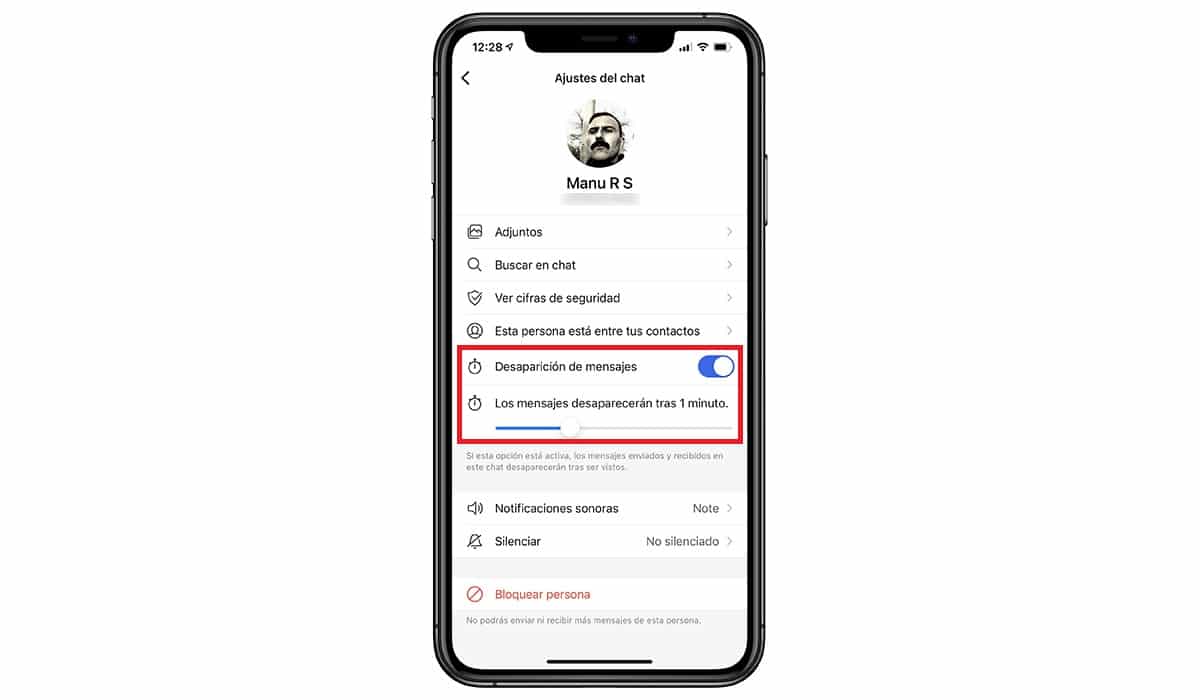
Som Telegram med hemliga chattar och WhatsApp, med Signal kan vi konfigurera varaktigheten för våra meddelanden när de har lästsEfter den tiden kommer de meddelanden som vi har skickat att tas bort från destinationskällan och lämnar inga spår.
För att använda den här funktionen måste vi komma åt samtalsalternativen (genom att klicka på mottagarens eller gruppens namn) och välja Försvinnande av meddelanden, fastställande av den förflutna tiden efter vilken de kommer att elimineras.
Begränsa hur många gånger en bild eller video kan visas
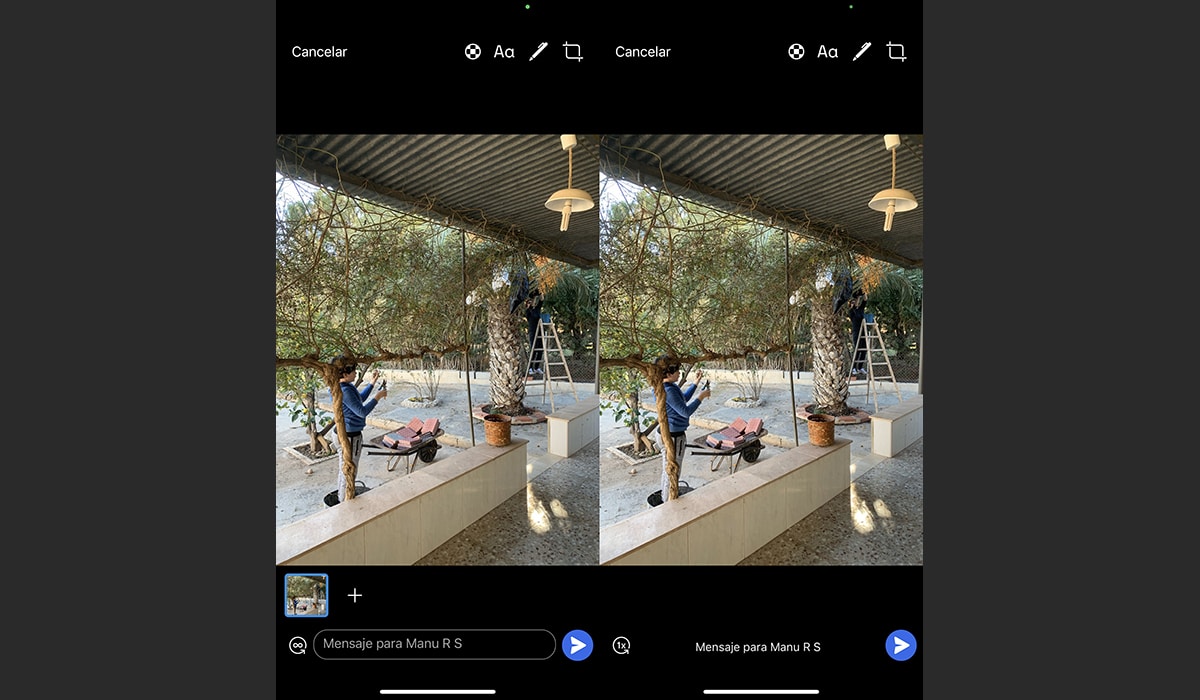
En funktion som påminner oss om Inspector Gadget, Vi finner det i möjligheten att begränsa antalet gånger en bild kan ses. Tack vare den här funktionen kan vår samtalspartner bara se bilderna en gång eller oändligt många gånger.
För att använda den här funktionen, när vi har klickat på delningsknappen och vi har valt bilden eller videon, går vi längst ner på skärmen. Oändlighetsikonen låter dig öppna bilden utan begränsning. Klicka på denändras alternativet oändligt antal reproduktioner till 1 (det finns inga fler alternativ).
Olika meddelanden för varje konversation
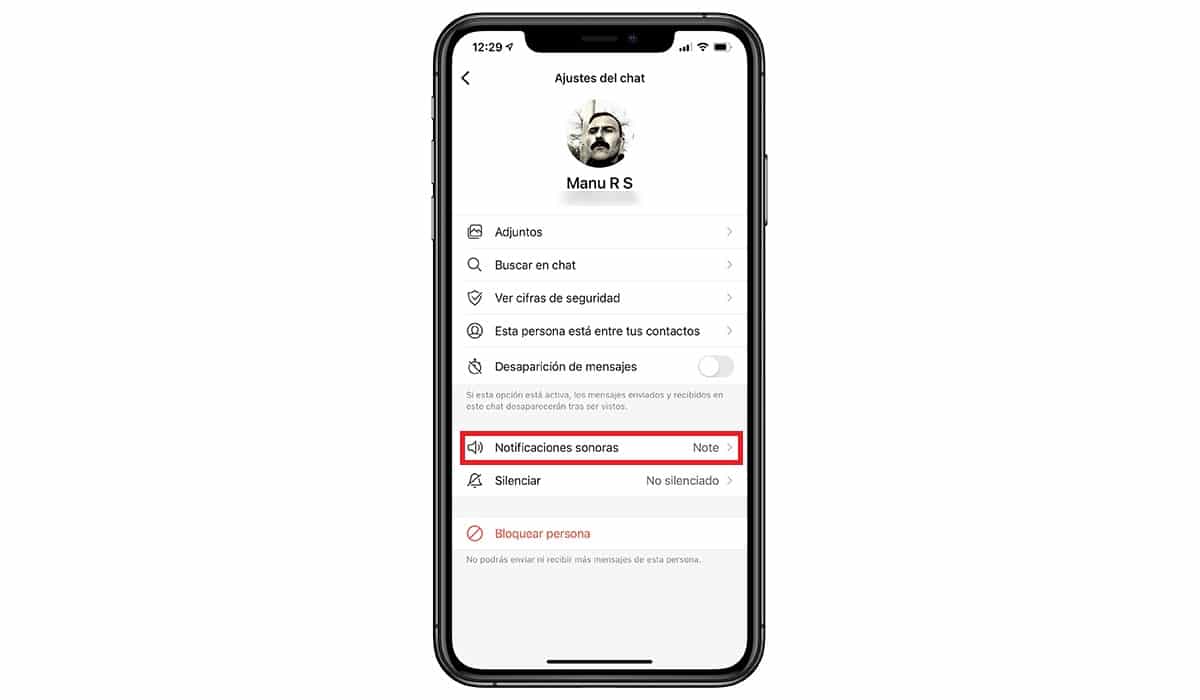
Signal låter oss snabbt identifiera de meddelanden vi får genom applikationen genom att konfigurera en ton för varje konversation och grupp, en funktion som bör vara tillgänglig på alla meddelandeplattformar men som tyvärr inte är fallet.
Detta alternativ hittas genom att klicka på personen eller gruppen av Signal i avsnittet Ljudmeddelandens. Dessutom tillåter det oss att tysta alla samtal direkt.
Dölj meddelanden på låsskärmen

Även om både iOS och Android tillåter oss att konfigurera systemet för att visa meddelandetexten, tillåter det oss inte att dölja vem som är avsändaren, ett alternativ som vi har tillgängligt via alternativet Signalaviseringar.
Tack vare den här funktionen kan vi dölja både avsändare och meddelande av de konversationer som vi väntar på att läsa och som visas på låsskärmen på vår enhet, även om den har känt igen vårt ansikte och visar resten av meddelanden från andra applikationer (som i iOS).
Ditt nummer är bara för dig

Tack vare PIN-koden som skyddar vårt konto i Signal förhindrar vi någon annan kan registrera vårt telefonnummer som din egen genom alternativet Registreringslås i sekretessavsnittet. Genom att aktivera det här alternativet kommer kontot att förbli blockerat i 7 dagar om vi inte anger vår PIN-kod på en annan enhet som vi vill associera.
Detta är ett fantastiskt alternativ lösa ett av WhatsApps stora problem när andras vänner försöker ta över vårt konto och naivt, vidarebefordrar vi verifieringsmeddelandet som vi får.
Uttryck dina reaktioner med emojis
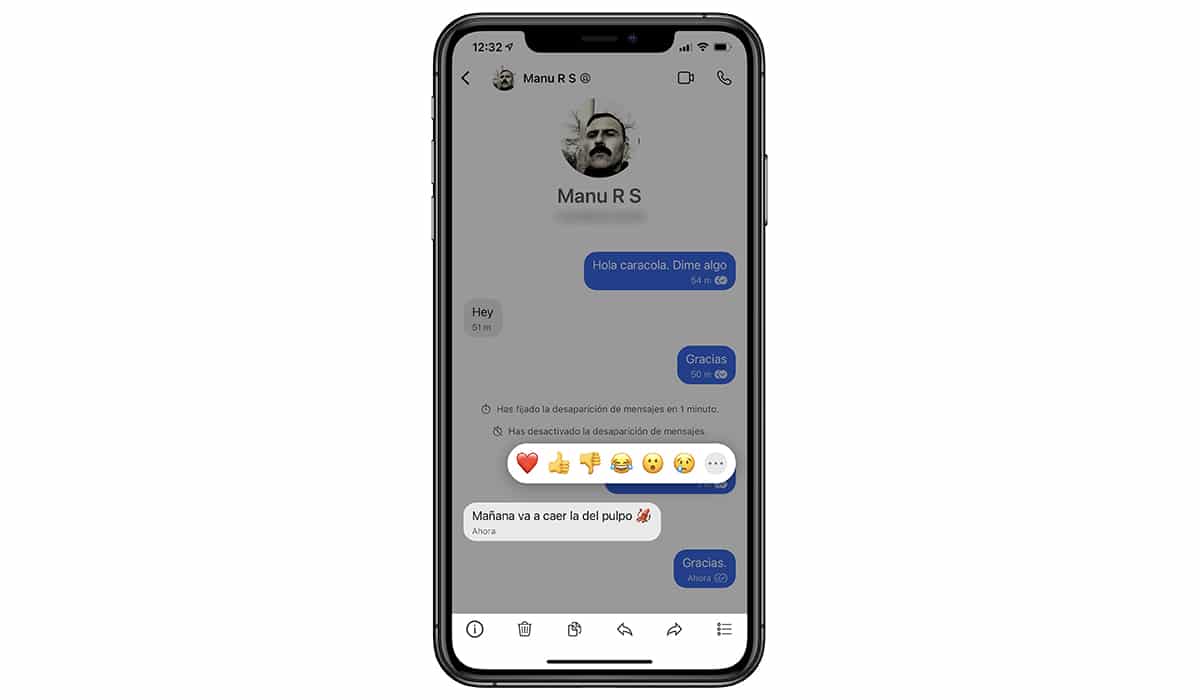
Möjligheten att svara på ett meddelande med en emoji snabbt utan att behöva söka efter en snabbt, den är tillgänglig på Signal. För att använda det behöver du bara hålla ned meddelandet och välja en av emojierna som visas.
Om du inte hittar den du letar efter kan du klicka på de tre horisontella punkterna och välja den i listan som visas. Nästa gång du vill svara med en emoji, den sista som används visas.
Förhindra att skärmdumpar tas
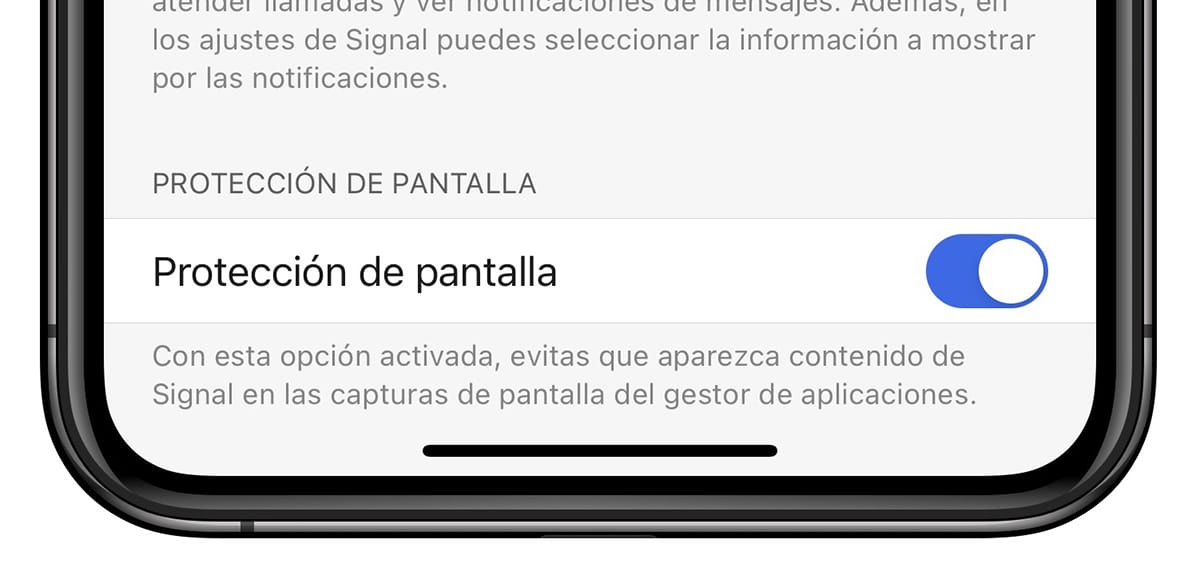
Att vara en applikation med fokus på integritet, är det inte meningsfullt om vi tillåter våra samtalare att ta skärmdumpar av våra konversationer. Signal tillåter oss att förbjuda våra samtalare att ta skärmdumpar av våra konversationer.
För att aktivera denna funktion, klicka på vår avatar - Sekretess - och aktivera omkopplaren Skärmlås.
Konfidentiell returadress
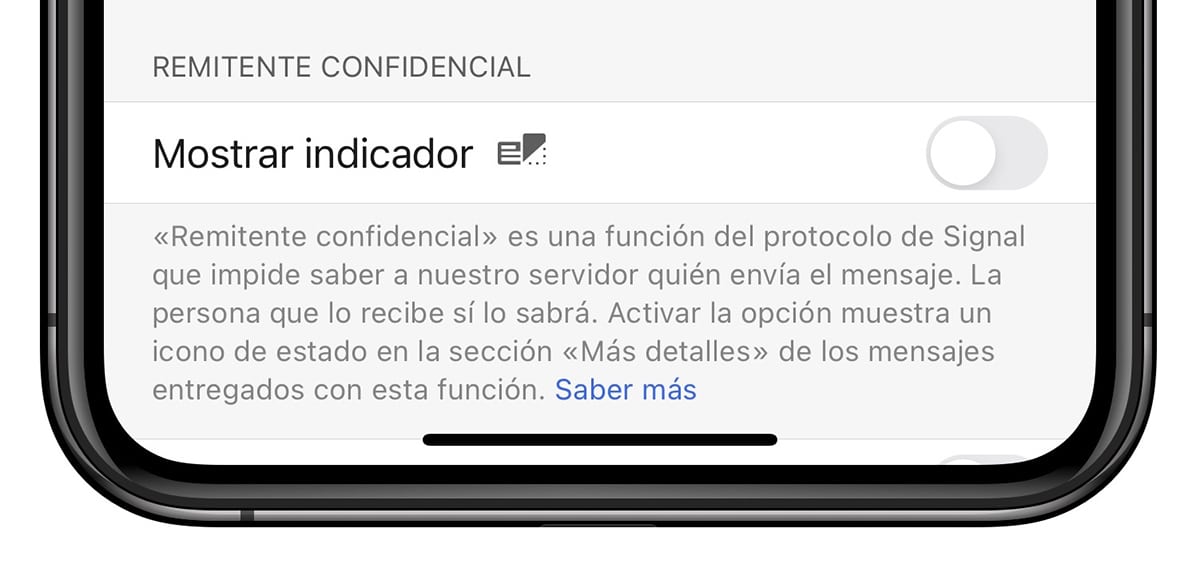
Genom alternativet Konfidentiell avsändare förhindrar vi Signal kan veta vem som har skickat ett meddelande. Denna information är endast känd för mottagaren av meddelandet. När du aktiverar det här alternativet, tillgängligt i sekretessavsnittet, kommer en ikon att visas i varje meddelande som skickas via denna funktion.
Avslöj inte din IP när du tar emot samtal
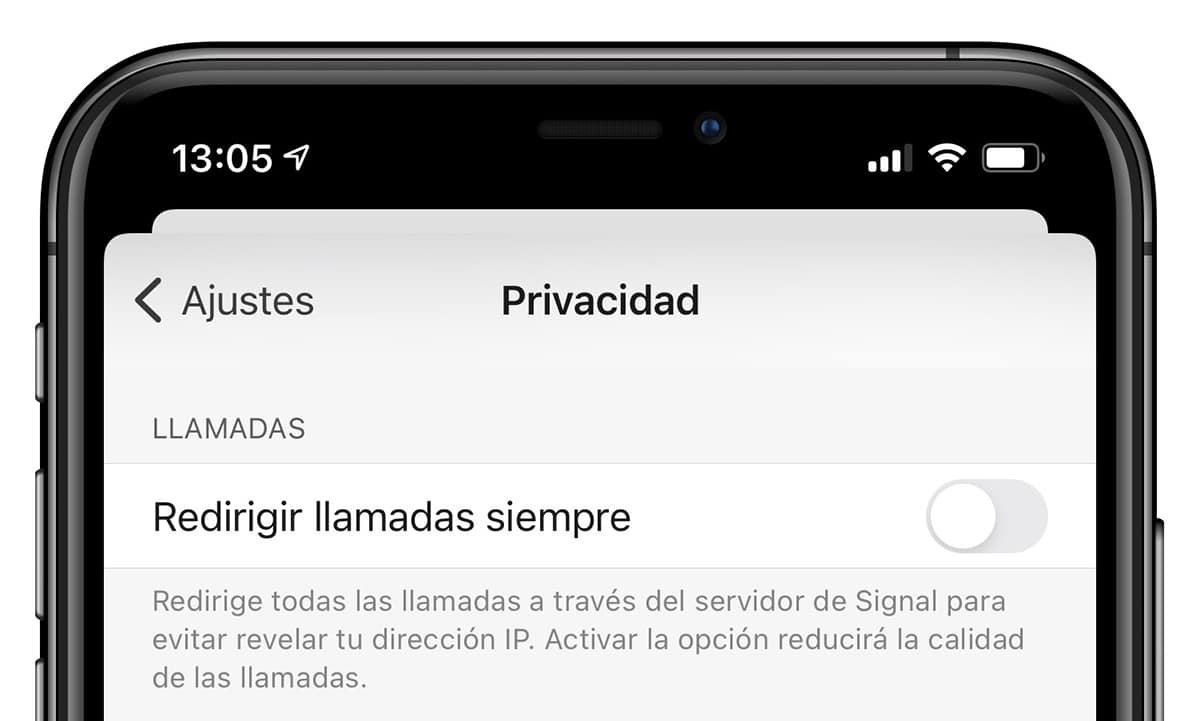
Funktionen Omdirigera alltid samtal, tillgänglig inom sekretessalternativet, omdirigerar alla samtal via signalservern för att undvik att avslöja vår IP-adress. Den enda nackdelen med denna funktion är att samtalskvaliteten kan påverkas.
Videosamtal för upp till 8 personer
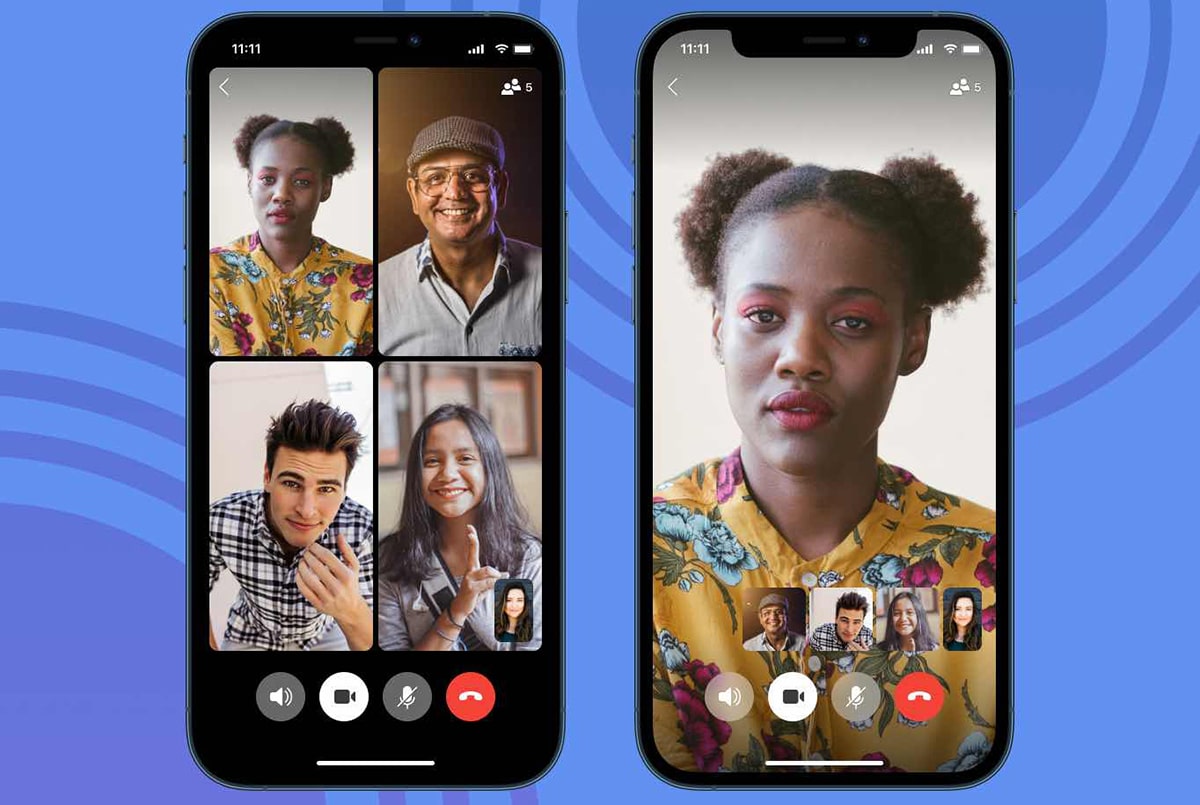
Om du vill njuta av krypterade videosamtal från slut till slut samt de meddelanden och samtal du gör via applikationen, tillåter Signal oss att ringa dem med en maxgräns på 8 deltagare.
Fäst chatt på toppen
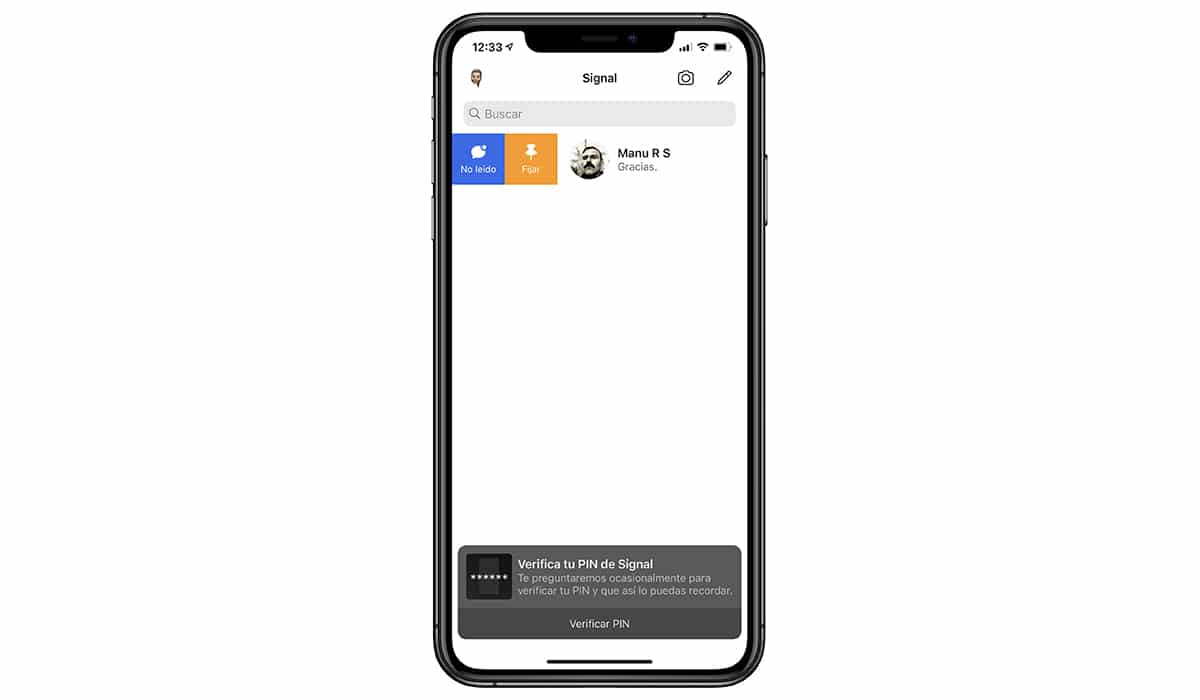
Om vi alltid vill ha de samtal som vi använder mest till hands kan vi fästa dem högst upp i applikationen. För att göra det måste vi svep från vänster till höger över konversationen och välj alternativet Ställ in.
Ta bort skickade meddelanden
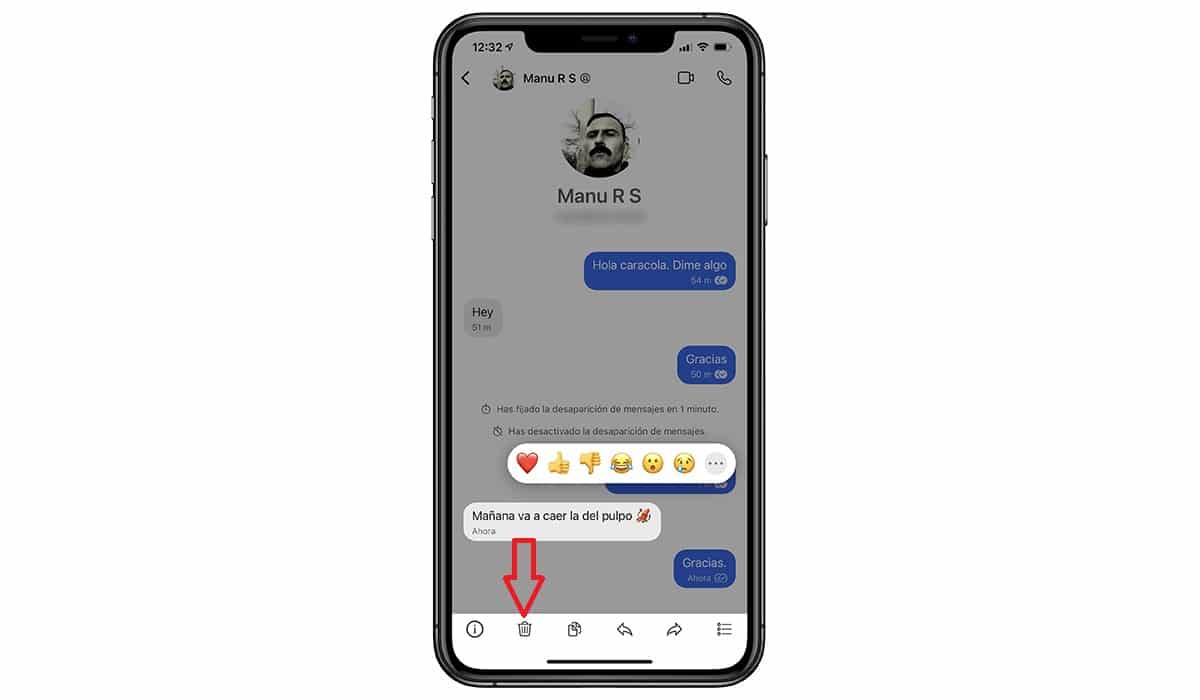
Som Telegram, men inte i WhatsApp, med Signal när vi vill kan vi radera ett meddelande som vi har skickat utan tidsbegränsning.
För att radera ett meddelande som skickas via Signal måste vi klicka på meddelandet och i rullgardinsmenyn välja om vi vill ta bort det bara för oss eller också av mottagarens chatt.
Blockera åtkomst till applikationen
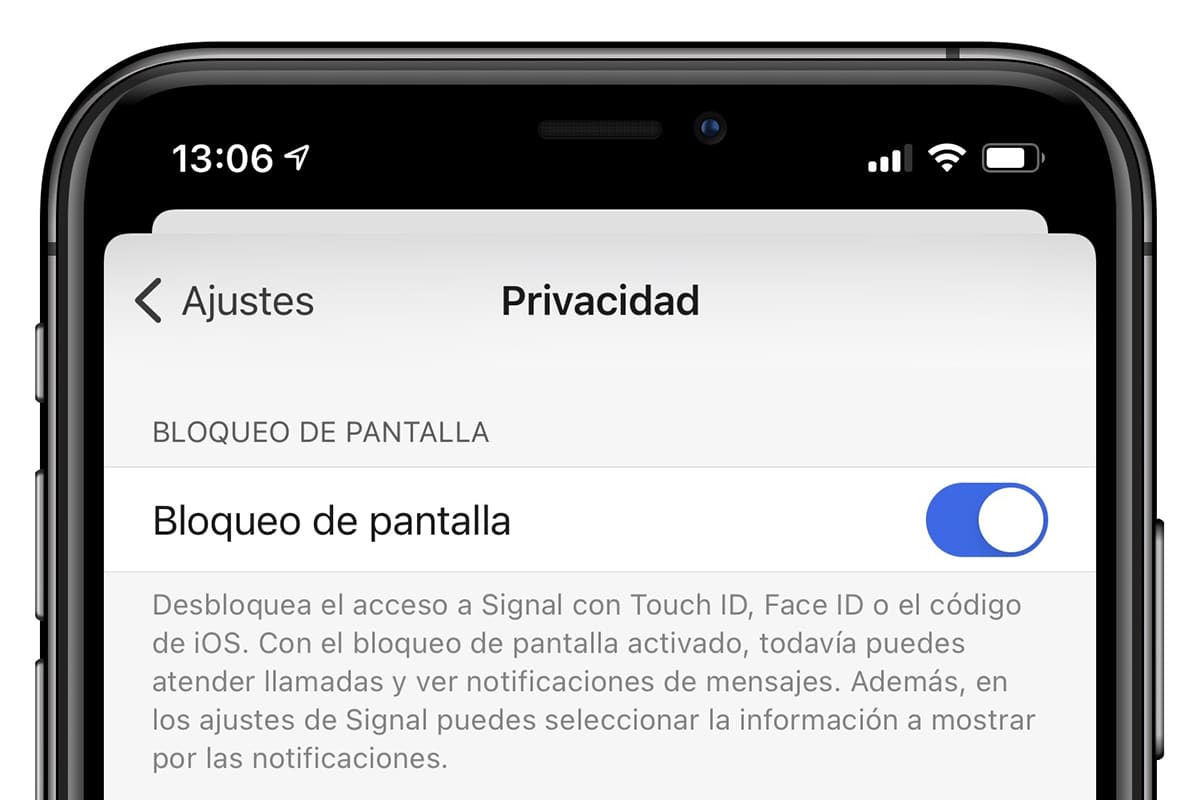
Att vara en applikation med fokus på integritet kan du inte missa möjligheten att kunna begränsa åtkomsten till applikationen genom en kod, lösenord, fingeravtryckssensor eller genom ansiktsigenkänning.
För att aktivera applikationslåset måste vi klicka på vår avatar - Sekretess - Skärmlås och ställa in låstyp vi vill använda (om enheten innehåller mer än en).
Oskärpa ansikten / objekt i bilder
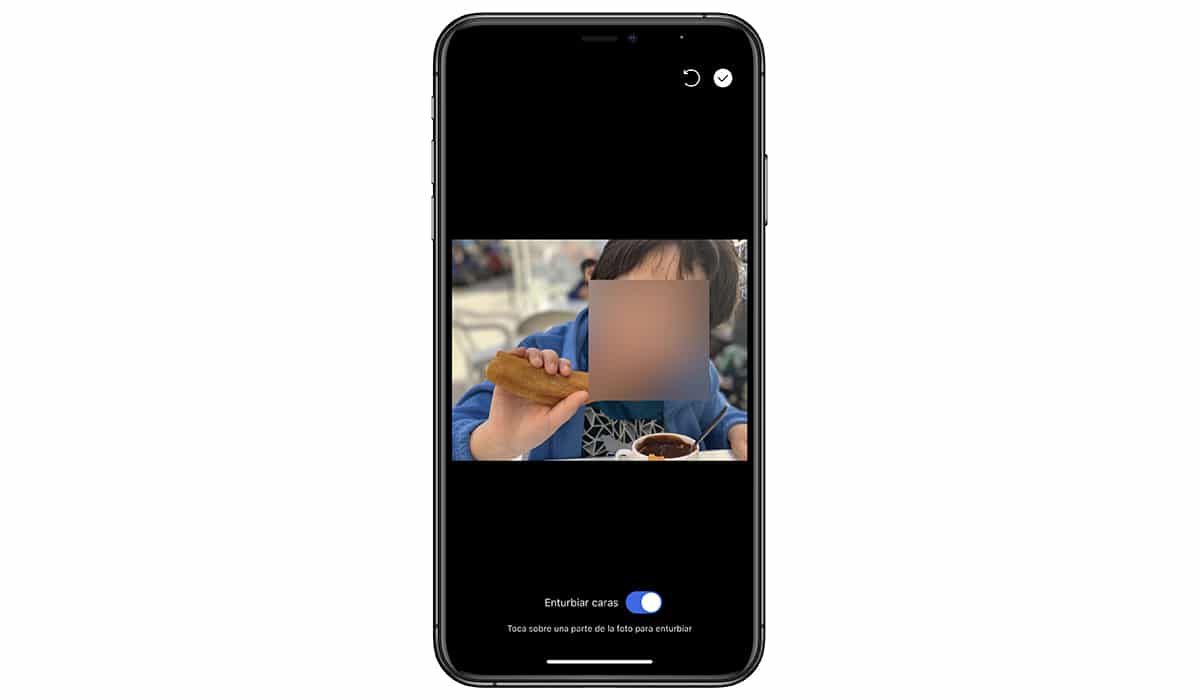
Ett annat alternativ som gör att vi kan behålla vår integritet är det som tillåter oss suddar ansikten på bilderna vi delareller föremål som vi inte vill ska visas på fotografierna utan att behöva använda en bildredigerare.
För att använda den måste vi bara välja bilden vi vill dela och klicka på ikonen för en mosaik, aktivera omkopplaren Leriga ansikten. För att göra objekt oskärpa måste vi bara skjuta fingret över objektet i fråga.
Använd skrivbordsversionen
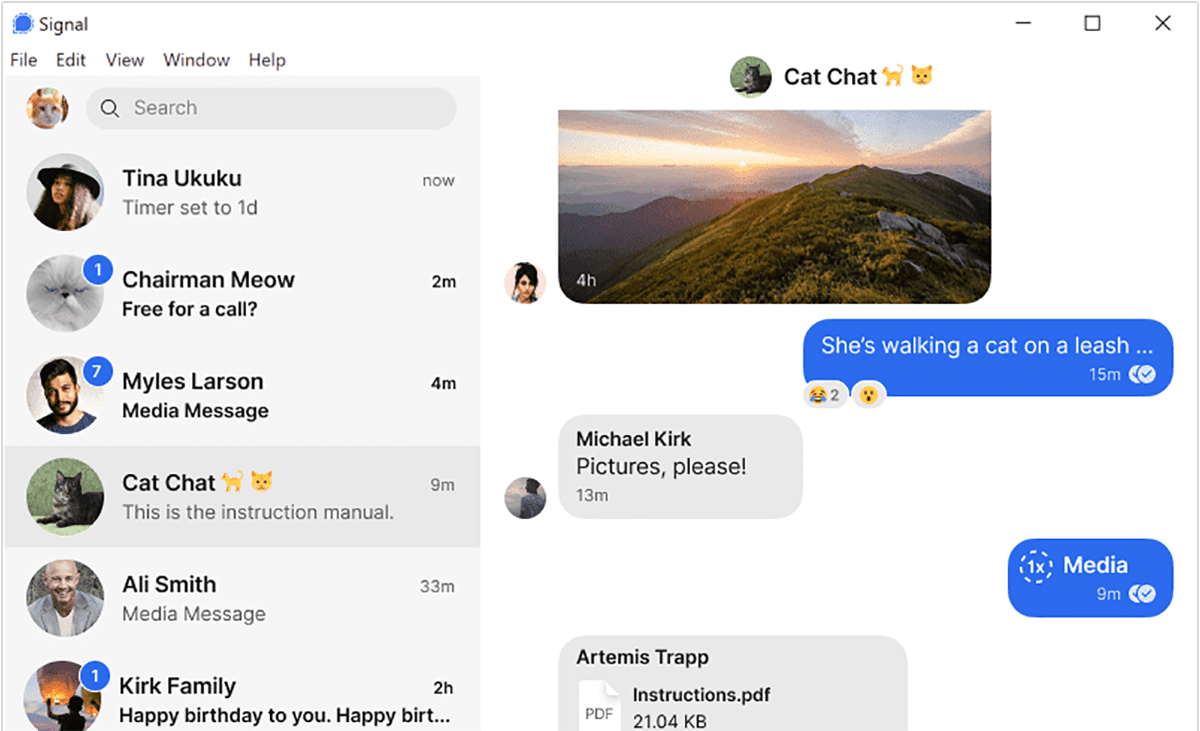
Hur skrivbordsversionen fungerar det är detsamma som webbversionen av WhatsApp, det vill säga det är nödvändigt att vår smartphone är påslagen och att den uppenbarligen har applikationen installerad. Detta beror på att alla meddelanden är end-to-end-krypterade.
För att länka Signal-kontot med respektive applikation till Windows, MacOS o Linuxmåste vi klicka på vår avatar - Länkade enheter - Länka ny enhet och skanna QR-koden som visas på vår datorskärm.
Stäng av aviseringar för nya kontakter
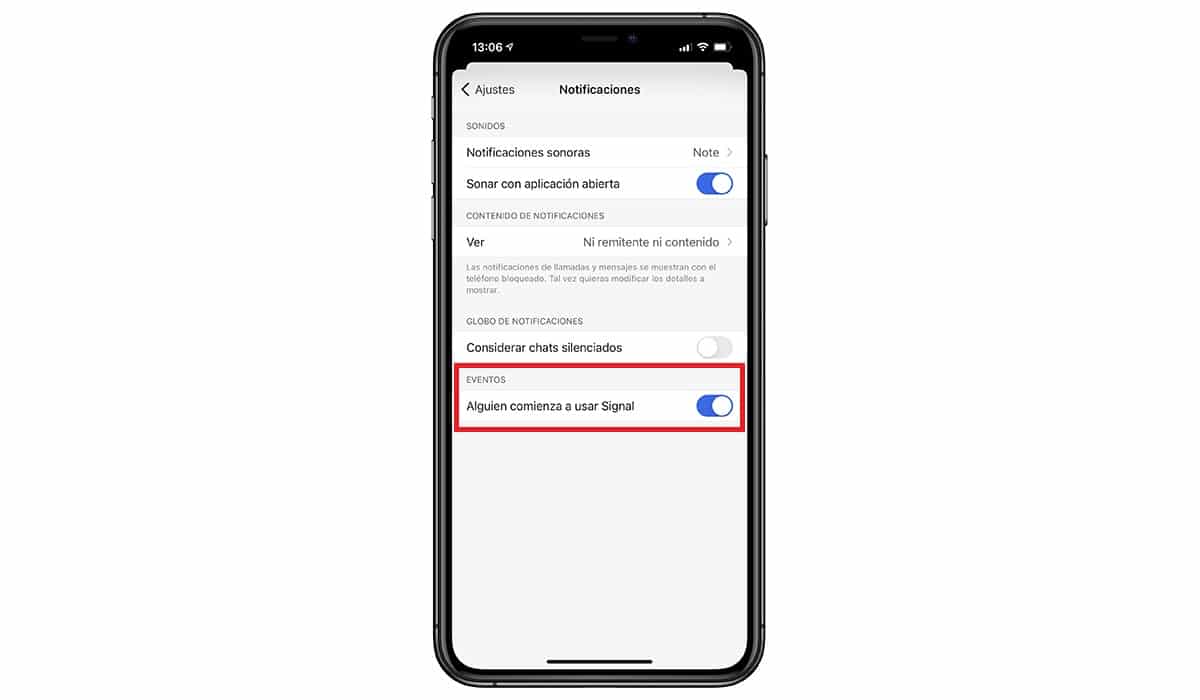
När en ansökan börjar antas massivt är det intressant att veta vilken av våra kontakter har precis anslutit sig till plattformen. Om du inte vill få ett meddelande med de nya kontakterna kan du inaktivera det här alternativet.
För att undvika att få dessa meddelanden, klicka på vår avatar - Meddelanden och inaktivera alternativet Någon börjar använda Signal.
Stöder mörkt läge
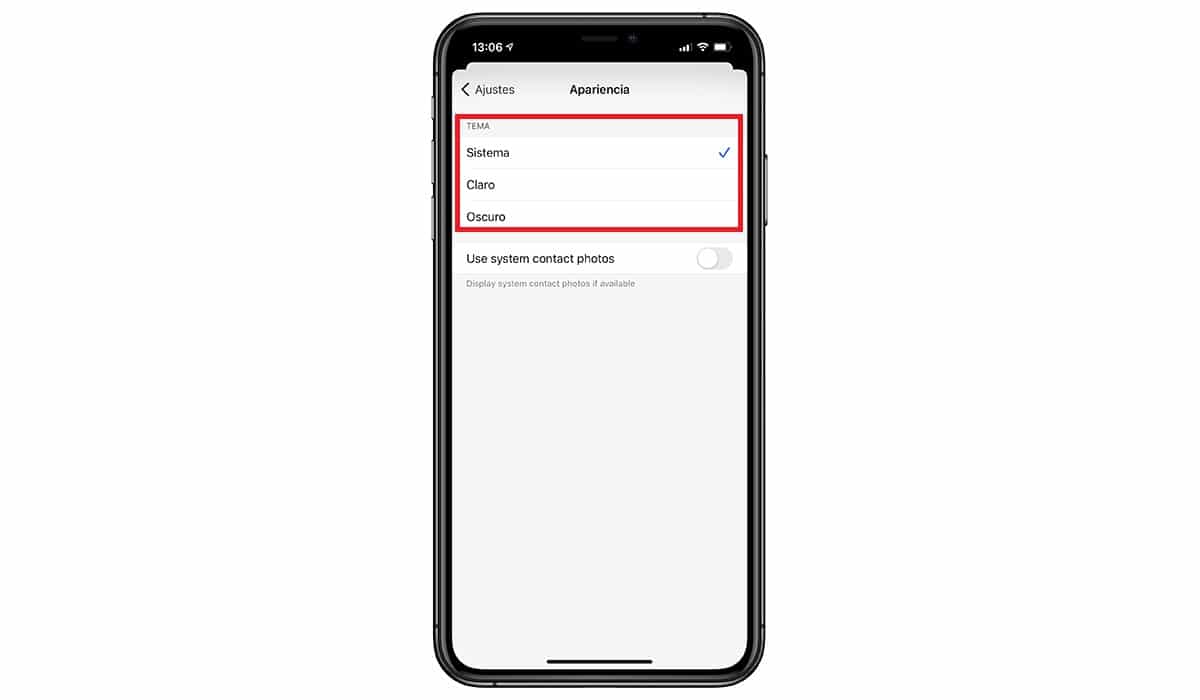
Det mörka läget på vår smartphone låter oss använda applikationer som är kompatibla med läget med mörka toner, perfekt för när vi använder applikationen med lågt omgivande ljus.
För att aktivera den, klicka på vår avatar - Utseende och välj systemtema, om vi vill att det ska göras automatiskt ändra gränssnittet av applikationen enligt detta konfigurerade vår smartphone.